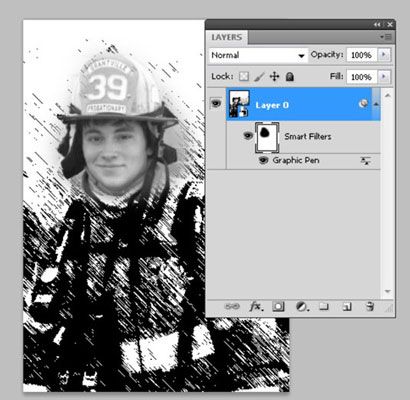Objets intelligents dans Photoshop CS5
Choisissez Fichier-Place et de placer une image, une illustration, ou même un film dans un Adobe Photoshop Creative Suite 5 document. Vous pouvez alors voir que, comme toujours, une nouvelle couche est créée et - encore mieux - un objet dynamique est créé. L'icône de double carré dans le coin inférieur droit de la vignette du calque indique que cette couche est un objet dynamique.
Qu'est-ce que le fait d'être un objet dynamique signifie? Cela signifie que vous avez beaucoup plus de flexibilité dans le placement de vos images.
Avez-vous déjà placé un logo, seulement pour découvrir plus tard que vous avez besoin qu'il soit trois fois sa taille? Le redimensionnement est plus un problème, parce que le Smart Object Photoshop est liée à un original intégré. Si l'original est le vecteur, vous pouvez le redimensionner librement à plusieurs reprises sans se soucier de faible résolution.
Vous voulez changer l'orthographe du logo Illustrator vous avez placé? Il suffit de double-cliquer sur le Smart Object et l'original incorporé est ouvert directement dans Adobe Illustrator. Faites vos modifications, enregistrez le fichier, et - voil # 224- - le fichier est automatiquement mis à jour dans le fichier Photoshop.
Quoi de mieux? Filtres intelligents, bien sûr. Vous pouvez appliquer des filtres intelligents pour toute couche de Smart Object, ou même convertir une couche à utiliser des filtres dynamiques, en choisissant Filtres-Convert pour les filtres dynamiques.
Après une couche a été convertie en un objet dynamique, vous pouvez choisir les filtres, les filtres, et de les appliquer à la couche. Si vous voulez peindre les effets du filtre sur la couche, il suffit de peinture noire sur la vignette effets de filtre. Peindre avec différentes opacités de noir et blanc pour donner une touche artistique à l'effet de filtre.
Vous pouvez même désactiver les filtres en désactivant la visibilité sur le filtre Effets vignette en cliquant sur l'icône des yeux vers la gauche de la vignette des effets de filtre.